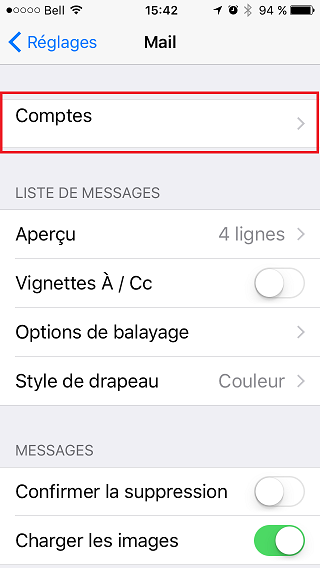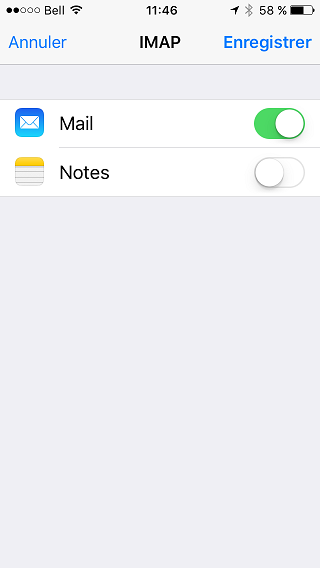Les photos de cet articles sont à titre indicatif, il y a plusieurs façons de configurer votre appareil, mais voici notre recommandation.
Avant de commencer, assurez vous d’avoir en main le nom de votre nom de domaine qui pointe chez Hétu solutions évolutives.
Dans les images nous avons utilisé box5.domaineinternet.ca puisque le domaine en question est sur ce serveur.
Commencez par aller dans l’application « Réglages » de votre iPhone
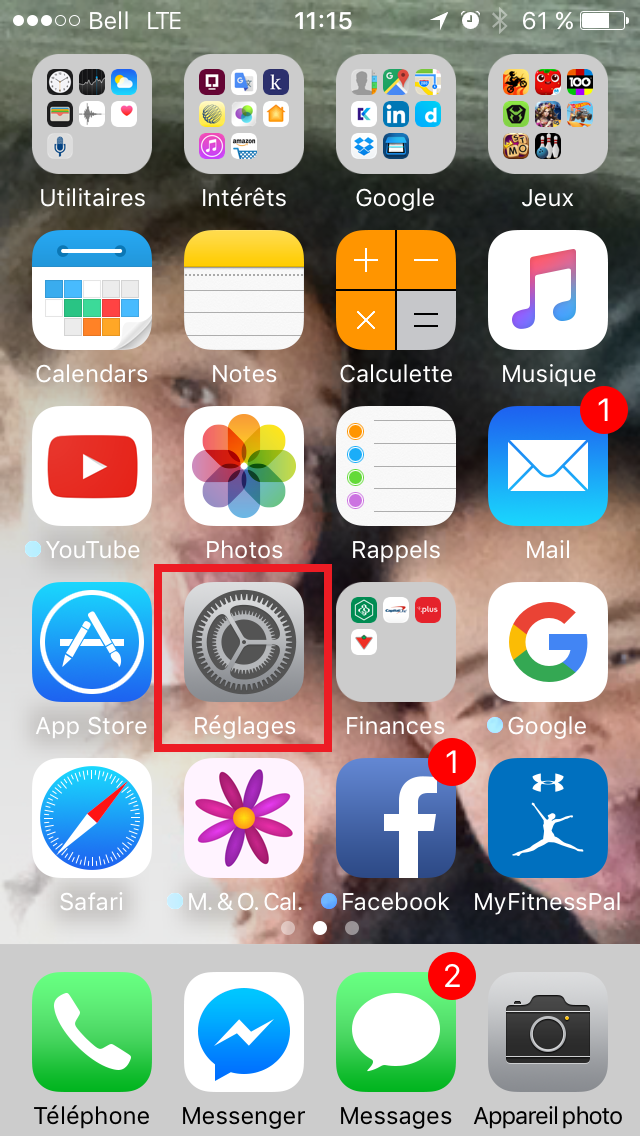
Repérez le bouton « Mail » ou « Comptes et Mots de Passe » sur les appareils à jour.
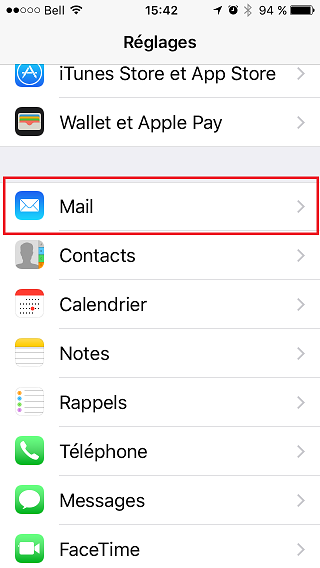
Sélectionnez « Comptes » en haut
Sélectionnez « Ajouter un compte »
Les comptes de l’appareil ayant servi à capturer les images ont été altérés de cette image pour des raisons de confidentialité.
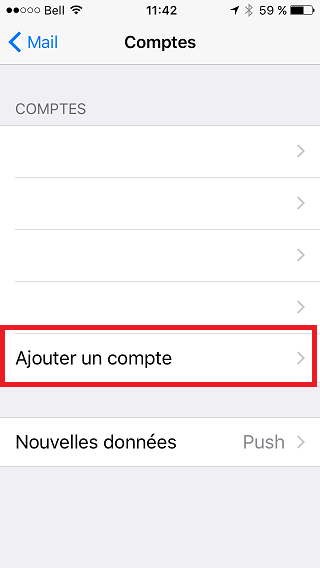
Sélectionnez « Autre » comme type de compte
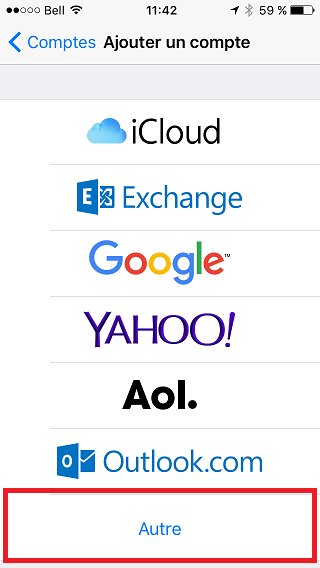
Sélectionnez « Ajouter un compte Mail »
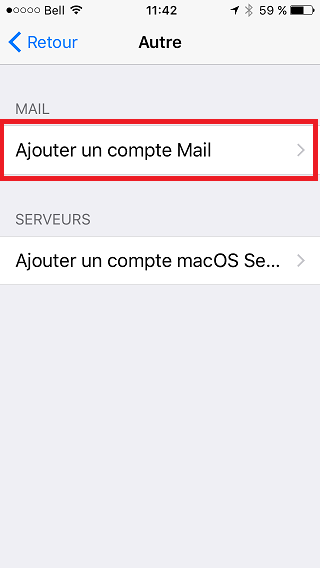
Entrez les informations relatives à votre compte
N’utilisez pas mon nom, soyez plus original en prenant le votre
Dans description vous pouvez mettre ce que vous voulez, c’est seulement pour distinguer ce compte des autres dans votre appareil.
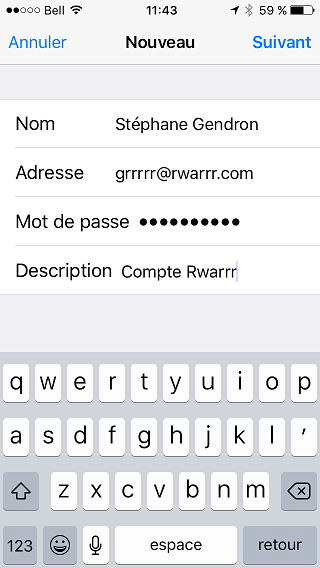
Choisissez POP ou IMAP selon vos préférences. Pour synchroniser entre plusieurs appareils, vous voulez IMAP.
Serveur de réception:
Nom d’hôte: box??.domaineinternet.ca (comme vous avez noté au début de l’article)
Nom d’utilisateur : votre adresse courriel
Mot de pass: ce que vous avez indiqué à la création de votre adresse courriel
Serveur d’envoi:
Nom d’hôte: box??.domaineinternet.ca (comme vous avez noté au début de l’article)
Nom d’utilisateur : votre adresse courriel
Mot de pass: ce que vous avez indiqué à la création de votre adresse courriel
Pour ce qui est du nom d’utilisateur et du mot de passe, contrairement à ce que votre iPhone vous suggère, ils ne sont PAS facultatifs, VOUS DEVEZ inscrire les informations pour pouvoir envoyer des courriels avec nos serveurs.
Cliquez sur Suivant pour continuer
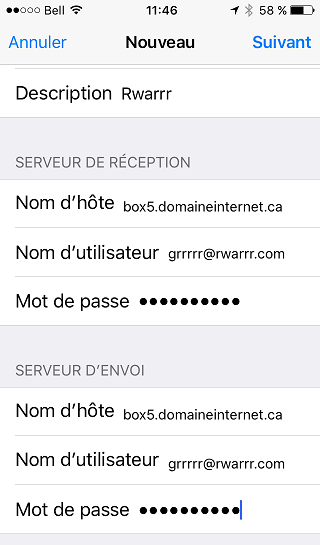
Si vous voyez cet écran, c’est que tout s’est bien passé, donc que mon guide est au point, vous êtes maintenant un Jedi de la configuration courriel.
Cliquez sur Enregistrer pour revenir à l’écran d’accueil et terminer la configuration de votre compte
Vous pouvez vous féliciter d’avoir fait ca comme un(e) pro!